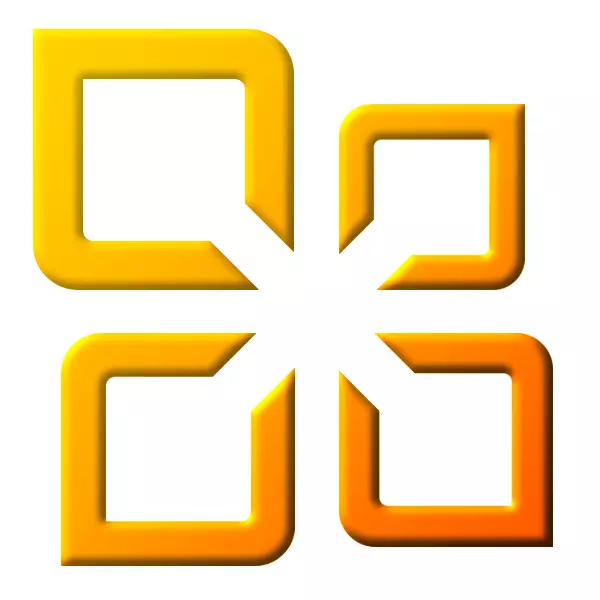
ਐਮਐਸ ਦਫਤਰ ਦਸਤਾਵੇਜ਼ਾਂ, ਪੇਸ਼ਕਾਰੀ, ਟੇਬਲ ਅਤੇ ਈਮੇਲ ਨਾਲ ਕੰਮ ਕਰਨ ਲਈ ਕਾਫ਼ੀ ਸੁਵਿਧਾਜਨਕ ਸਾੱਫਟਵੇਅਰ ਪੈਕੇਜ ਹੈ. ਗਲਤੀਆਂ ਤੋਂ ਬਚਣ ਲਈ ਸਾਰੇ ਉਪਭੋਗਤਾ ਇਹ ਨਹੀਂ ਜਾਣਦੇ ਕਿ ਦਫਤਰ ਦੇ ਨਵੇਂ ਐਡੀਸ਼ਨ ਤੋਂ ਬਚਣ ਲਈ, ਪੁਰਾਣੇ ਨੂੰ ਪੂਰੀ ਤਰ੍ਹਾਂ ਹਟਾਉਣ ਲਈ ਜ਼ਰੂਰੀ ਹੈ. ਇਸ ਲੇਖ ਵਿਚ ਅਸੀਂ ਇਸ ਬਾਰੇ ਗੱਲ ਕਰਾਂਗੇ ਕਿ ਕੰਪਿ frommor 2010 ਦਾ ਪੈਕੇਜ ਕੰਪਿ from ਟਰ ਤੋਂ ਕਿਵੇਂ ਕੱ .ਿਆ ਜਾਵੇ.
ਐਮਐਸ ਦਫਤਰ 2010 ਨੂੰ ਮਿਟਾਓ
2010 ਦੇ ਦਫਤਰ ਦੇ ਹਟਾਉਣ methods ੰਗ ਦੋ ਹਨ - ਵਿਸ਼ੇਸ਼ ਸਹੂਲਤਾਂ ਅਤੇ ਸਟੈਂਡਰਡ ਸਿਸਟਮ ਸਿਸਟਮਾਂ ਦੀ ਵਰਤੋਂ. ਪਹਿਲੇ ਕੇਸ ਵਿੱਚ, ਅਸੀਂ ਮਾਈਕਰੋਸੌਫਟ ਸਹਾਇਕ ਯੰਤਰਾਂ ਅਤੇ ਦੂਜੇ ਨਿਯੰਤਰਣ ਪੈਨਲ ਵਿੱਚ ਵਰਤਾਂਗੇ.1 ੰਗ 1: ਫਿਕਸਿੰਗ ਅਤੇ ਅਸਾਨ ਫਿਕਸ ਸਹੂਲਤ
ਮਾਈਕ੍ਰੋਸਾੱਫਟ ਦੁਆਰਾ ਵਿਕਸਤ ਇਹ ਦੋ ਛੋਟੇ ਪ੍ਰੋਗਰਾਮਾਂ ਨੂੰ ਐਮਐਸ ਦਫਤਰ 2010 ਸਥਾਪਤ ਕਰਨ ਜਾਂ ਹਟਾਏ ਜਾਣ ਵਾਲੀਆਂ ਸਮੱਸਿਆਵਾਂ ਨੂੰ ਖਤਮ ਕਰਨ ਲਈ ਤਿਆਰ ਕੀਤਾ ਗਿਆ ਹੈ. ਉਸੇ ਸਮੇਂ, ਉਹਨਾਂ ਨੂੰ ਸੁਤੰਤਰ ਸੰਦਾਂ ਵਜੋਂ ਵਰਤਿਆ ਜਾ ਸਕਦਾ ਹੈ. ਅਸੀਂ ਦੋ ਹਦਾਇਤਾਂ ਦਿੰਦੇ ਹਾਂ, ਕਿਉਂਕਿ ਕਿਸੇ ਵੀ ਸਹੂਲਤਾਂ ਵਿਚੋਂ ਇਕ ਦੇ ਕਾਰਨ, ਕਿਸੇ ਕਾਰਨ ਕਰਕੇ, ਆਪਣੇ ਕੰਪਿ on ਟਰ ਤੇ ਸ਼ੁਰੂ ਨਾ ਕਰੋ.
ਨਿਰਦੇਸ਼ਾਂ ਨੂੰ ਅੱਗੇ ਵਧਾਉਣ ਤੋਂ ਪਹਿਲਾਂ, ਸਿਸਟਮ ਰਿਕਵਰੀ ਪੁਆਇੰਟ ਬਣਾਓ. ਇਹ ਯਾਦ ਰੱਖੋ ਕਿ ਸਾਰੇ ਕਾਰਜ ਪ੍ਰਬੰਧਕੀ ਅਧਿਕਾਰਾਂ ਦੇ ਨਾਲ ਖਾਤੇ ਵਿੱਚ ਕੀਤੇ ਜਾਣੇ ਚਾਹੀਦੇ ਹਨ.
ਹੋਰ ਪੜ੍ਹੋ: ਵਿੰਡੋਜ਼ 7 ਵਿੱਚ ਰਿਕਵਰੀ ਪੁਆਇੰਟ ਕਿਵੇਂ ਬਣਾਇਆ ਜਾਵੇ, ਵਿੰਡੋਜ਼ 8, ਵਿੰਡੋਜ਼ 10
ਸੁਧਾਰ ਦਾ ਮਤਲਬ
- ਇਸ ਨੂੰ ਵਰਤਣ ਲਈ, ਤੁਹਾਨੂੰ ਇਸ ਨੂੰ ਡਾ download ਨਲੋਡ ਕਰਨ ਦੀ ਜ਼ਰੂਰਤ ਹੈ, ਅਤੇ ਫਿਰ ਡਬਲ ਕਲਿੱਕ ਚਲਾਓ.
ਮਾਈਕਰੋਸਾਫਟ ਫਿਕਸ ਨੂੰ ਡਾਉਨਲੋਡ ਕਰੋ
- ਸਹੂਲਤ ਸ਼ੁਰੂ ਕਰਨ ਤੋਂ ਬਾਅਦ ਸ਼ੁਰੂਆਤੀ ਵਿੰਡੋ ਵੇਖਾਏ ਜਾਣਗੇ, ਜਿਸ ਵਿੱਚ "ਅੱਗੇ" ਤੇ ਕਲਿਕ ਕਰੋ ".

- ਅਸੀਂ ਇੰਤਜ਼ਾਰ ਕਰ ਰਹੇ ਹਾਂ ਜਦੋਂ ਤੱਕ ਡਾਇਗਨੌਸਟਿਕ ਪ੍ਰਕਿਰਿਆ ਪੂਰੀ ਨਹੀਂ ਹੋ ਜਾਂਦੀ.
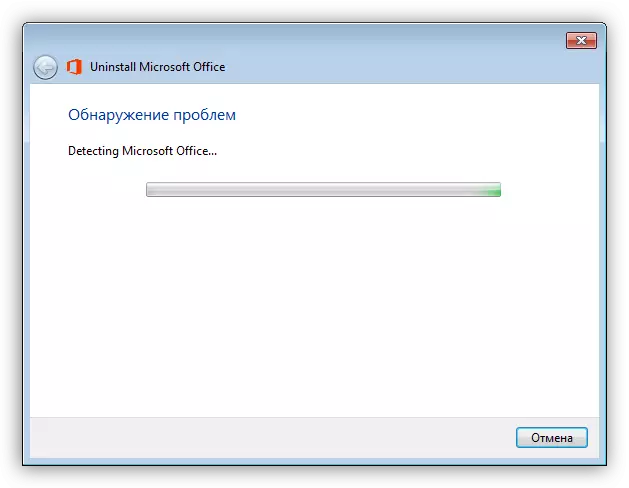
- ਅੱਗੇ, ਸ਼ਿਲਾਲੇਖ ਦੇ ਨਾਲ ਬਟਨ ਦਬਾਓ.
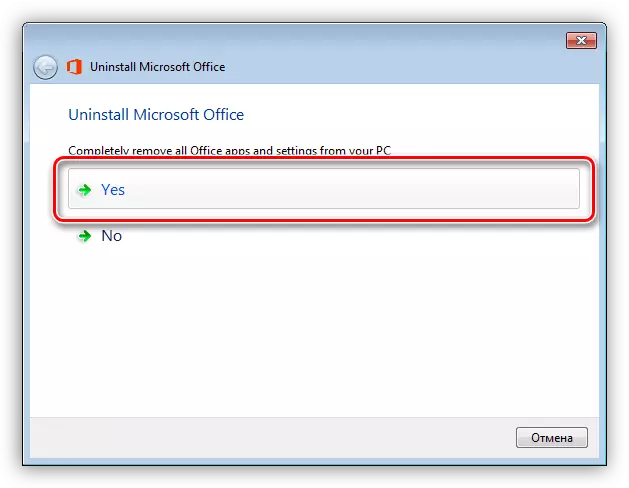
- ਅਸੀਂ ਅਣਇੰਸਟੌਲਸ਼ਨ ਦੇ ਅੰਤ ਦੀ ਉਡੀਕ ਕਰਦੇ ਹਾਂ.
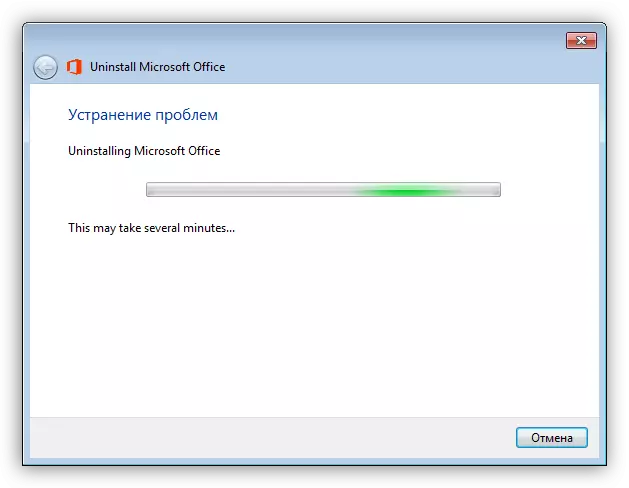
- ਅਗਲੀ ਵਿੰਡੋ ਵਿੱਚ, "ਅੱਗੇ" ਤੇ ਕਲਿਕ ਕਰੋ.

- ਅਸੀਂ ਦੁਬਾਰਾ ਓਪਰੇਸ਼ਨ ਪੂਰਾ ਕਰਨ ਦੀ ਉਡੀਕ ਕਰ ਰਹੇ ਹਾਂ.
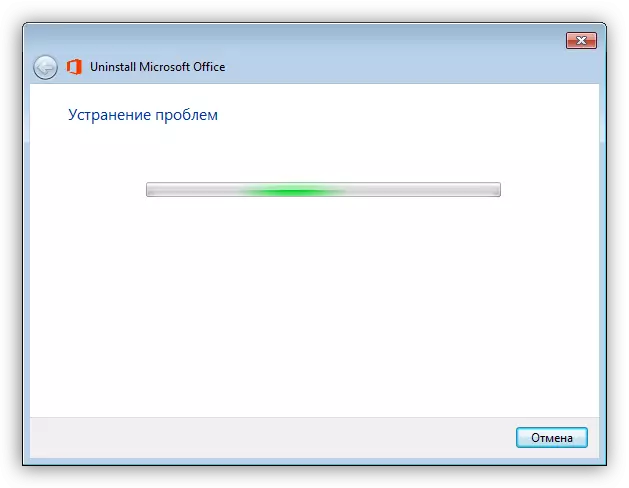
- ਅਤਿਰਿਕਤ ਸਮੱਸਿਆਵਾਂ ਦੇ ਖੋਜ ਅਤੇ ਖਿਝਾਉਣ ਦੁਆਰਾ ਸਕ੍ਰੀਨਸ਼ਾਟ ਵਿੱਚ ਨਿਰਧਾਰਤ ਬਟਨ ਤੇ ਕਲਿਕ ਕਰੋ.

- "ਅੱਗੇ" ਤੇ ਕਲਿਕ ਕਰੋ.
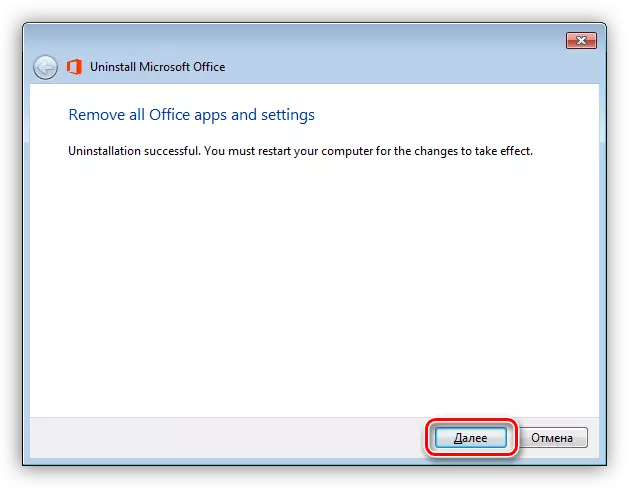
- ਇਕ ਹੋਰ ਛੋਟੀ ਜਿਹੀ ਉਮੀਦ ਤੋਂ ਬਾਅਦ, ਸਹੂਲਤ ਆਪਣੇ ਕੰਮ ਦੇ ਨਤੀਜਿਆਂ ਨੂੰ ਜਾਰੀ ਕਰੇਗੀ. "ਬੰਦ ਕਰੋ" ਤੇ ਕਲਿਕ ਕਰੋ ਅਤੇ ਕੰਪਿ reb ਟਰ ਨੂੰ ਮੁੜ ਚਾਲੂ ਕਰੋ.
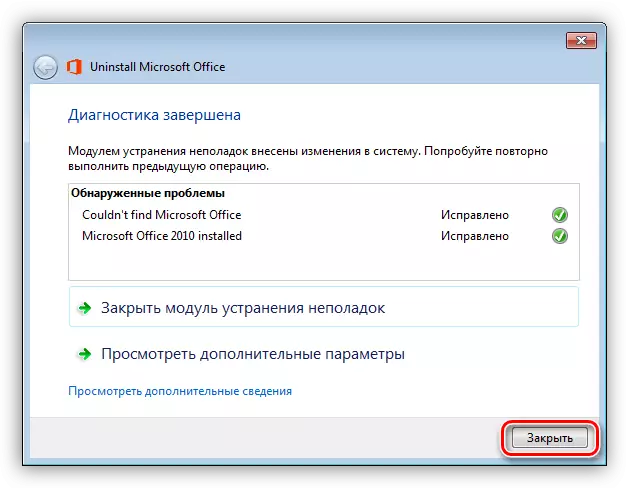
ਆਸਾਨ ਫਿਕਸ ਸਹੂਲਤ
- ਸਵਿੰਗ ਅਤੇ ਸਹੂਲਤ ਚਲਾਉਣਾ.
ਆਸਾਨ ਫਿਕਸ ਸਹੂਲਤ ਡਾ Download ਨਲੋਡ ਕਰੋ
- ਅਸੀਂ ਲਾਇਸੈਂਸ ਸਮਝੌਤੇ ਨੂੰ ਸਵੀਕਾਰ ਕਰਦੇ ਹਾਂ ਅਤੇ "ਅੱਗੇ" ਤੇ ਕਲਿਕ ਕਰਦੇ ਹਾਂ.
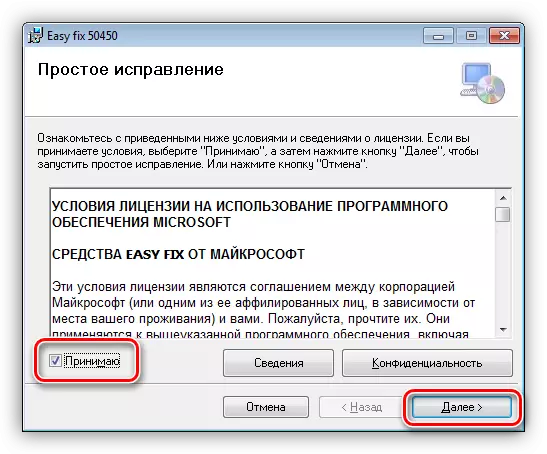
- ਸਾਰੇ ਤਿਆਰੀ ਪ੍ਰਕ੍ਰਿਆਵਾਂ ਨੂੰ ਪੂਰਾ ਕਰਨ ਤੋਂ ਬਾਅਦ, ਇੱਕ ਵਿੰਡੋ ਇੱਕ ਸਿਸਟਮ ਤਿਆਰੀ ਦੇ ਨਾਲ ਐਮ ਐਸ ਦਫਤਰੀ ਪੈਕੇਜ ਨੂੰ ਮਿਟਾਉਣ ਲਈ ਦਿਖਾਈ ਦੇਵੇਗੀ. ਇੱਥੇ ਦੁਬਾਰਾ "ਅੱਗੇ" ਤੇ ਕਲਿਕ ਕਰੋ.
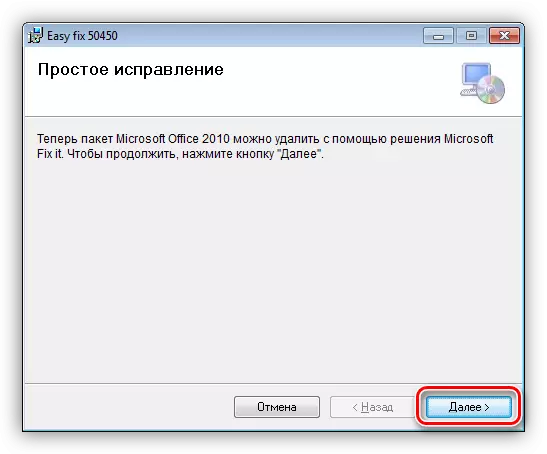
- ਅਸੀਂ ਦੇਖਦੇ ਹਾਂ ਕਿ "ਕਮਾਂਡ ਲਾਈਨ" ਵਿੰਡੋ ਵਿੱਚ ਸਹੂਲਤ ਕਿਵੇਂ ਕੰਮ ਕਰਦੀ ਹੈ.
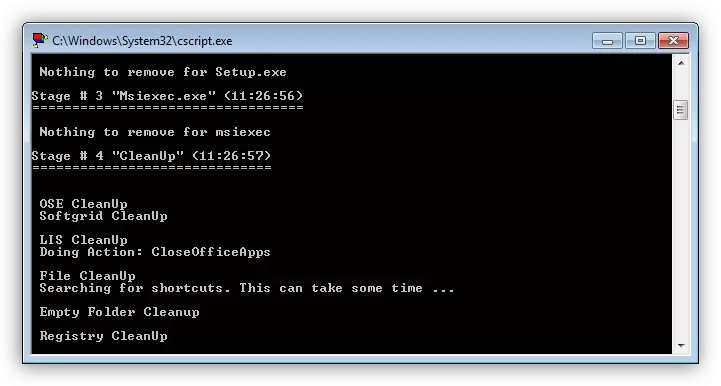
- "ਬੰਦ ਕਰੋ" ਤੇ ਕਲਿਕ ਕਰੋ ਅਤੇ ਮਸ਼ੀਨ ਨੂੰ ਮੁੜ ਚਾਲੂ ਕਰੋ.
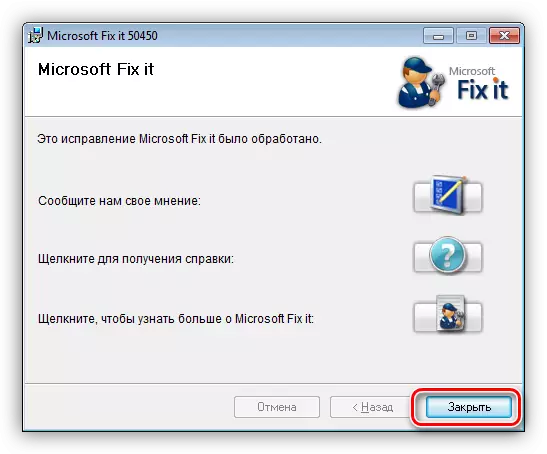
2 ੰਗ 2: "ਕੰਟਰੋਲ ਪੈਨਲ"
ਸਧਾਰਣ ਹਾਲਤਾਂ ਵਿੱਚ, ਦਫਤਰ ਪੈਕੇਜ ਨੂੰ ਕੰਟਰੋਲ ਪੈਨਲ ਵਿੱਚ ਸਥਿਤ ਸਟੈਂਡਰਡ ਸਿਸਟਮ ਟੂਲ ਦੀ ਵਰਤੋਂ ਕਰਕੇ ਹਟਾ ਦਿੱਤਾ ਜਾ ਸਕਦਾ ਹੈ. "ਸਧਾਰਣ ਸਥਿਤੀਆਂ" ਦੇ ਤਹਿਤ ਸਾਡਾ ਮਤਲਬ ਸਹੀ ਹੈ, ਭਾਵ, ਅਸੀਂ ਸਾਰੇ ਪ੍ਰੋਗਰਾਮਾਂ ਦੇ ਗਲਤੀਆਂ, ਇੰਸਟਾਲੇਸ਼ਨ ਅਤੇ ਸਧਾਰਣ ਸੰਚਾਲਨ ਤੋਂ ਬਿਨਾਂ ਲੰਘ ਚੁੱਕੇ ਹਾਂ.
- ਅਸੀਂ ਵਿੰਡੋਜ਼ + ਆਰ ਕੁੰਜੀਆਂ ਨੂੰ ਜੋੜ ਕੇ "ਰਨ" ਮੀਨੂੰ ਨੂੰ ਕਾਲ ਕਰਦੇ ਹਾਂ, ਪ੍ਰੋਗਰਾਮਾਂ ਅਤੇ ਭਾਗਾਂ ਨਾਲ ਕੰਮ ਕਰਨ ਦੇ ਸਾਧਨ ਨੂੰ ਸ਼ੁਰੂ ਕਰਨ ਲਈ ਕਮਾਂਡ ਲਿਖੋ ਅਤੇ ਠੀਕ ਦਬਾਓ.
app appwIz.pl
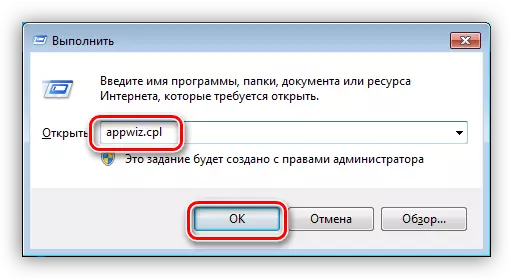
- ਅਸੀਂ ਸੂਚੀ ਵਿੱਚ ਇੱਕ ਪੈਕੇਜ ਲੱਭ ਰਹੇ ਹਾਂ, ਹਾਈਲਾਈਟ ਕਰਦੇ ਹਾਂ, ਪੀਸੀਐਮ ਦਬਾਓ ਅਤੇ ਆਈਟਮ ਨੂੰ "ਡਿਲੀਟ" ਦੀ ਚੋਣ ਕਰੋ.
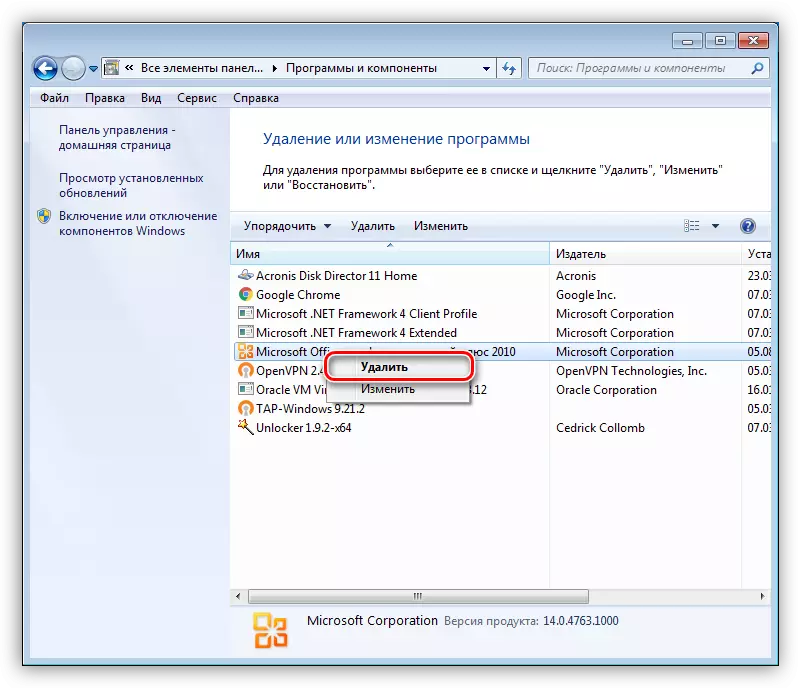
- ਇੱਕ ਸਟੈਂਡਰਡ ਐਮਐਸ ਦਫਤਰ ਦੀ ਸਥਾਪਨਾ ਨੂੰ ਮਿਟਾਉਣ ਦੀ ਪੁਸ਼ਟੀ ਕਰਨ ਦੇ ਪ੍ਰਸਤਾਵ ਦੇ ਨਾਲ ਵਿਖਾਈ ਦੇਵੇਗਾ. "ਹਾਂ" ਤੇ ਕਲਿਕ ਕਰੋ ਅਤੇ ਹਟਾਉਣ ਦੇ ਅੰਤ ਦੀ ਉਡੀਕ ਕਰੋ.
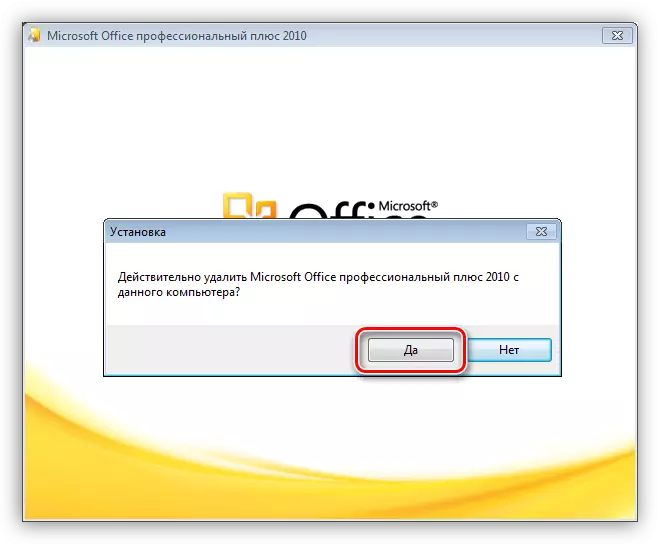
- ਆਖਰੀ ਵਿੰਡੋ ਵਿੱਚ, "ਬੰਦ ਕਰੋ" ਤੇ ਕਲਿਕ ਕਰੋ, ਜਿਸ ਤੋਂ ਬਾਅਦ ਅਸੀਂ ਰੀਬੂਟ ਕਰਦੇ ਹਾਂ.
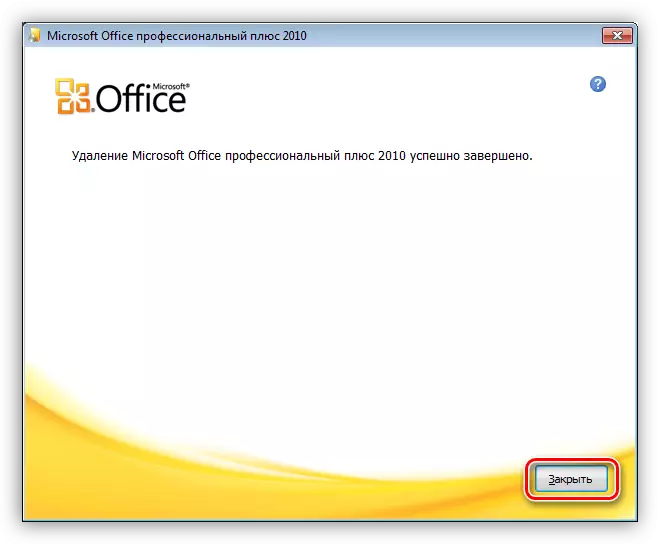
ਜੇ ਇਸ ਪ੍ਰਕਿਰਿਆ ਦੇ ਦੌਰਾਨ ਜਾਂ ਜਦੋਂ ਕਿਸੇ ਹੋਰ ਸੰਸਕਰਣ ਨੂੰ ਸਥਾਪਤ ਕਰਦੇ ਹੋ, ਤਾਂ ਗਲਤੀਆਂ ਪੈਦਾ ਹੁੰਦੀਆਂ ਹਨ, ਫਿਰ method ੰਗ ਵਿੱਚ ਦੱਸੀਆਂ ਗਈਆਂ ਸਹੂਲਤਾਂ ਵਿੱਚੋਂ ਇੱਕ ਲਾਗੂ ਕੀਤੀ ਜਾਣੀ ਚਾਹੀਦੀ ਹੈ.
ਸਿੱਟਾ
ਇਸ ਲੇਖ ਵਿਚ, ਅਸੀਂ ਐਮ ਐਸ ਦਫ਼ਤਰ ਨੂੰ ਹਟਾਉਣ ਦੇ ਦੋ ਤਰੀਕਿਆਂ ਨੂੰ ਵੱਖ ਕਰ ਦਿੱਤਾ. ਸਹੂਲਤ ਦੀ ਵਰਤੋਂ ਕਰਨ ਦੇ ਸਾਰੇ ਮਾਮਲਿਆਂ ਵਿੱਚ ਕੰਮ ਕਰੇਗਾ, ਪਰ ਇੱਕ ਸ਼ੁਰੂਆਤ ਲਈ, "ਕੰਟਰੋਲ ਪੈਨਲ" ਦੀ ਵਰਤੋਂ ਕਰਕੇ, ਇਹ ਕਾਫ਼ੀ ਹੋ ਸਕਦਾ ਹੈ.
